Dobite popoln nadzor nad sistemskimi storitvami Windows
Večina navadnih uporabnikov ve, da so storitve Windows preprosto storitve, ki delujejo v ozadju in skrbijo za večino delovanja sistema. Nekatere osnovne storitve lahko nadzorujejo tako, da preprosto pritisnejo Ctrl + Shift + Esc in nato kliknejo zavihek Services. Kaj pa napredni uporabniki, kot so programerji, sistemski skrbniki in oblikovalci programske opreme, ki želijo popoln nadzor nad svojimi sistemskimi storitvami?
Po besedah razvijalca oz. Service Manager Plus tem uporabnikom zagotoviti nadzor, ki ga ne bodo dobili z Microsoftovim upravljalnikom nadzora storitev. Ko zaženete program, se prikaže prazen zaslon in čez nekaj časa bodo vse storitve prikazane na preprostem seznamu.
Opomba: Razlog, zakaj se za kratek čas zdi prazen, je v tem, da nalagajo storitve, ki jih lahko na stotine, če ne na tisoče.
Za vsako storitev dobite možnost Zagon, Zaustavitev, Zaustavitev, Nadaljevanje in Znova zagon storitve. Obstaja tudi možnost, da obiščete Lastnosti storitve, kjer lahko storitev nadzirate do njenega jedra.

Sistemske storitve privzeto niso prikazane, vendar jih lahko omogočite v meniju Pogled.
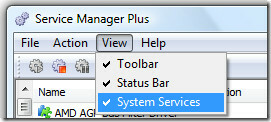
Nadalje se lahko povežete z oddaljenim gostiteljem in nadzorujete vse storitve po omrežju. Našli boste tudi možnost shranjevanja in obnavljanja storitev ter končno možnost izvoza seznama storitev.
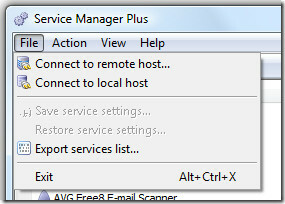
Ena izmed stvari, zaradi katerih je iskanje storitve hitrejša, je funkcija Iskanje. Začnite tipkati in rezultati se bodo v realnem času odfiltrirali.
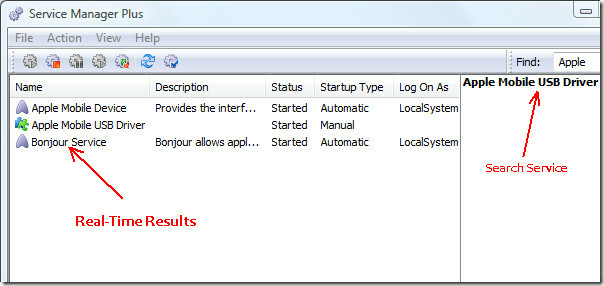
V oknu Lastnosti vsake storitve najdete številne druge možnosti, kot so, na zavihku Splošno spremenite vrsto zagona, vrsto storitve in skupino za naročilo.

Na zavihku za obnovitev lahko določite, katero operacijo je treba izvesti, ko storitev ne uspe.

Na kartici Odvisnosti lahko izberete drugo storitev, s katero je povezana. Ker so nekatere sistemske komponente povezane z določeno storitvijo, če ena odpove, bo prišlo do izpada vseh povezanih sistemskih komponent. Na zavihku Zgodovina si lahko ogledate celotno zgodovino katere koli storitve.
Ima precej enostaven vmesnik, ki omogoča upravljanje storitev še enostavnejše. Deluje v sistemih Windows XP, Windows Server 2003 in Windows Vista. Deluje lahko tudi v sistemih Windows Server 2008 in Windows 7, vendar tam ni bil preizkušen.
Prenesite Service Manager Plus
Uživajte!
Iskanje
Zadnje Objave
A43: Windows File Manager s hitrim zagonom, urejevalnikom besedil in Hex Viewerjem
Gotovo so minili dnevi, ko je bil prostor za shranjevanje osebnega ...
Kako namestiti in uporabljati Wget v sistemu Windows 10
Ukazni poziv v operacijskem sistemu Windows 10 se ne ujema z termin...
Kurst ustvarja zmogljive 3D-galerije na osnovi Flash za vaše spletno mesto
Če vstavite foto-drsnik / carousal, ki temelji na HTML-ju, ne potre...



